Présentation des conversations
Par défaut, lorsque vous ajoutez la plupart des types de comptes à Outlook, vos messages s’affichent dans Conversations. Une conversation inclut tous les messages du même thread avec la même ligne d’objet.
Utiliser l’affichage Conversation
-
Dans n’importe quel dossier de messagerie, tel que votre boîte de réception, sélectionnez Afficher > Afficher en tant que conversations pour activer ou désactiver l’affichage conversation.
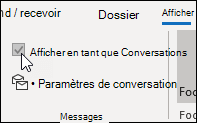
-
Sélectionnez Toutes les boîtes aux lettres ou Ce dossier.
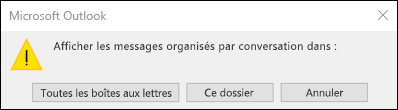
Les conversations qui incluent plusieurs messages sont identifiées dans le liste de messages par une icône triangulaire de développement/réduction 

Dans chaque conversation, les messages sont triés avec le message le plus récent en haut. Vous ne pouvez pas modifier cet ordre de tri.
Lorsque vous recevez un nouveau message qui fait partie d’une conversation, l’ensemble de la conversation se déplace en haut de votre liste de messages.
Toute conversation qui comporte des messages non lus est indiquée par un objet en gras et le nombre de messages non lus figure en regard de l’objet. Lorsque vous développez la conversation, tous les messages non lus ont un titre en gras.
Modifier les options de conversation
Vous pouvez modifier plusieurs options de conversation.
-
Dans n’importe quel dossier de messagerie, tel que votre boîte de réception, sélectionnez Afficher les paramètres de conversation >
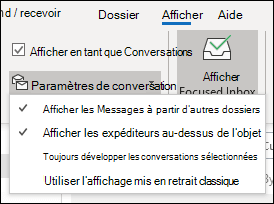
-
Sélectionnez l’une des options disponibles.
-
Afficher les messages d’autres dossiers Utilisez cette option pour afficher les messages de la conversation qui ont été déplacés vers d’autres dossiers, ainsi que les messages que vous avez envoyés et stockés dans votre dossier Éléments envoyés.
-
Afficher les expéditeurs au-dessus de l’objet La sélection de cette option affiche les noms de l’expéditeur en haut de la conversation plutôt que l’objet de la conversation.
-
Toujours développer la conversation sélectionnée Cette option s’applique uniquement à la conversation actuellement sélectionnée. La conversation sélectionnée lorsque vous case activée cette zone apparaît toujours développée.
-
Utiliser la vue mise en retrait classique La vue mise en retrait classique affiche les messages de la conversation mis en retrait en fonction de leur position dans la conversation.
-










